वर्कशीट में कंपनी का लोगो कैसे डालें?
क्या आपने कभी मुद्रण के लिए वर्कशीट में कंपनी का लोगो डालने का प्रयास किया है? यहां मैं कुछ ऐसे तरीके बता रहा हूं जिनसे कंपनी का लोगो तुरंत वर्कशीट में डाला जा सकता है।
चित्र के रूप में कंपनी का लोगो डालें
हेडर/फुटर के रूप में कंपनी का लोगो डालें
एक्सेल के लिए कुटूल के साथ वॉटरमार्क के रूप में कंपनी का लोगो डालें![]()
चित्र के रूप में कंपनी का लोगो डालें
आप कंपनी का लोगो वर्कशीट में चित्र के रूप में सम्मिलित कर सकते हैं।
1. एक सेल चुनें, क्लिक करें सम्मिलित करें > तस्वीरें.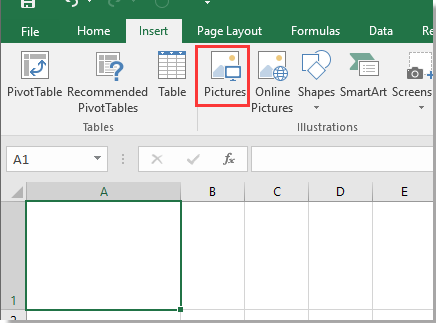
2। में चित्र सम्मिलित करें संवाद, वह लोगो चित्र चुनें जिसे आप सम्मिलित करना चाहते हैं।
3। क्लिक करें सम्मिलित करें, अब लोगो को शीट में डाल दिया गया है, आप चित्र के बॉर्डर को खींचकर इसका आकार बदल सकते हैं।
हेडर/फुटर के रूप में कंपनी का लोगो डालें
यदि आप प्रिंट करते समय लोगो दिखाना चाहते हैं, तो आप इसे हेडर या फ़ूटर के रूप में डाल सकते हैं।
1। क्लिक करें पेज लेआउट टैब, फिर अंदर तीर पर क्लिक करें पृष्ठ सेटअप समूह.
2। में पृष्ठ सेटअप संवाद, क्लिक करें कस्टम हैडर or कस्टम पाद लेख जैसी तुम्हारी ज़रूरत है।
3. नए पॉपिंग डायलॉग में (हैडर or पाद डायलॉग), उस अनुभाग का चयन करें जहां आप लोगो लगाना चाहते हैं, फिर क्लिक करें चित्र सम्मिलित करें बटन.
4। में चित्र सम्मिलित करें संवाद, क्लिक करें ब्राउज in एक फ़ाइल से अनुभाग, फिर लोगो चित्र का चयन करें।
5। क्लिक करें OK वापस जाना हैडर or पाद संवाद, क्लिक करें स्वरूप चित्र चित्र का आकार बदलने के लिए.
6. फिर अंदर स्केल अनुभाग, चित्र पैमाने का प्रतिशत अपनी आवश्यकतानुसार समायोजित करें स्वरूप चित्र संवाद।
7। क्लिक करें OK > OK > OK संवाद बंद करने के लिए. अब लोगो को हेडर या फुटर के रूप में डाला गया है।
एक्सेल के लिए कुटूल के साथ वॉटरमार्क के रूप में कंपनी का लोगो डालें
यदि आप एक्सेल में वॉटरमार्क के रूप में कंपनी का लोगो डालना चाहते हैं, तो आप इसका उपयोग कर सकते हैं Insert Watermark की उपयोगिता एक्सेल के लिए कुटूल इससे शीघ्रता से निपटने के लिए.
| एक्सेल के लिए कुटूल, से अधिक के साथ 300 सुविधाजनक कार्य, आपके कार्यों को और अधिक आसान बनाते हैं। |
स्थापित करने के बाद एक्सेल के लिए कुटूल, कृपया नीचे दिए अनुसार कार्य करें:(अब एक्सेल के लिए नि:शुल्क कुटूल डाउनलोड करें!)
1। क्लिक करें कुटूल > Insert > Insert Watermark.
2. पॉप-आउट संवाद में, जाँचें Picture Watermark विकल्प और Washout चेकबॉक्स, और फिर क्लिक करें Select Picture button to choose the company logo, then you can adjust the scale of the logo.
3। क्लिक करें Ok.
डेमो: एक्सेल में वॉटरमार्क डालें
सर्वोत्तम कार्यालय उत्पादकता उपकरण
एक्सेल के लिए कुटूल के साथ अपने एक्सेल कौशल को सुपरचार्ज करें, और पहले जैसी दक्षता का अनुभव करें। एक्सेल के लिए कुटूल उत्पादकता बढ़ाने और समय बचाने के लिए 300 से अधिक उन्नत सुविधाएँ प्रदान करता है। वह सुविधा प्राप्त करने के लिए यहां क्लिक करें जिसकी आपको सबसे अधिक आवश्यकता है...

ऑफिस टैब ऑफिस में टैब्ड इंटरफ़ेस लाता है, और आपके काम को बहुत आसान बनाता है
- Word, Excel, PowerPoint में टैब्ड संपादन और रीडिंग सक्षम करें, प्रकाशक, एक्सेस, विसियो और प्रोजेक्ट।
- नई विंडो के बजाय एक ही विंडो के नए टैब में एकाधिक दस्तावेज़ खोलें और बनाएं।
- आपकी उत्पादकता 50% बढ़ जाती है, और आपके लिए हर दिन सैकड़ों माउस क्लिक कम हो जाते हैं!
